如果你的系统是WIN10的,又弹出这个错误提示,请点击OK,然后再退出整个安装面板。
在安装程序目录下选择Launch.exe点击右键->属性->兼容性->以兼容性模式运行这个程序勾上->Windows 7,再按确定退出。
在确实上边的步骤没有问题下。然后,我们再重新运行Launch.exe,打开安装程序面板,选择第二个安装License服务器。弹出第一个对话框先选择确定,
接着点击下一步
这里指定这个License文件安装在什么位置。如果你想默认安装在C盘,就无须更改。反之,你可以修改成其它盘符中。比如:我改成D盘。在这里说下,最后是把License文件跟后面安装的UG的程序存放在一起。因为安装下来UG的程序会很大,放在C盘,会占很大的空间,所以建议选择安装到D盘吧。接着点击下一步。
来到这一步的时候很重要,记得前面我们曾经修改过的许可证文件吗。点击选择。
浏览到你曾经修改过的许可文件的位置。比如:我的单独复制了一份到C盘根目录下,选择它,点击打开。大家根据自己的情况去选择。
返回后,我们可以发现许可证的目录改变了,不用理会,接着点击下一步,接着点击安装,等待安装完成。
过程中会弹出一个确定对话,我们直接选择OK。接着等待完成 ,最后点击完成 。
选择Service/License File,选择Siemens FLM License Server
请按照图片所示的顺序操作。第一步:选择Start/Stop/Reread标签,第二步:把Force Server Shutdown打上勾,第三步:点击Stop Server,第四步:等待显示Stopping Server.
回到安装文件目录下,找到破解文件下会有一个ugslmd.exe文件,复制它,把它拷贝到刚才安装第5步安装的License目录下。
我刚才是安装在D盘的,所以我去D盘下找。如果你只是改了前边的D字,没有改动过其它的名字,那么这个路径就是这样的:D:\Program Files\Siemens\PLMLicenseServer。找到后,在空白的地方点右键,选择粘贴,选择替换目标中的文件,这样License就破解好了。
7. 现在又要回到程序安装面板,选择第三个,Install NX,接着选择确定,等待一会,接着选择下一步,再选择下一步。
接着来到这一步,选择更改,打开另外一个对话框,把C改成D。再点确定,然后点下一步。(如果你上面License安装的时候没有改动过,这一步就可以忽略,直接下一步就行了。)
这里也不用改动,按默认就好了,直接下一步。(12.0的版本要改动)
接着来到这一步,选择你使用的语言,接着下一步,点击安装,接着就是漫长的等待,这个过程,由你的电脑配置决定速度了。
8. 安装完成主程序之后。回到我们的安装程序包目录下,找到破解文件下的主程序破解文件,全部选择,然后复制。
接着转到安装好的程序目录下,如果是按上面的步骤操作的,就找到这个路径D:\Program Files\Siemens\NX 8.5,在空白的地方点右键->粘贴,覆盖程序 ,弹出替换原来的文件就好了。至此,我们的安装也算完成了。
9. UG NX是不会在桌面生成快捷方式的。我们需要到屏幕左下角开始菜单找到UG8.5的快捷方式,点击打开就可以了。
10. 如果出现这个错误的,请重新启动一下计算机。再尝试打开 。
好了,我们UG安装到这里就已经安装好了,也可打开了。请大家在学习的过程中有什么难题可以给我私信,或者在评论区留下你在安装中出现的问题。我每天也有更电脑新UG画图的基础视频,朋友们可以关注我。
电脑


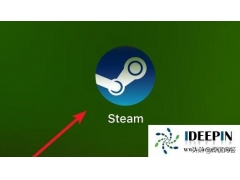

![RedHat服务器上[Errno 5] OSError: [Errno 2]的解决方法](https://img.pc-daily.com/uploads/allimg/4752/11135115c-0-lp.png)

